Obešanje kazalca miške v računalniku, s čim je povezano, in kako ga popraviti

- 1815
- 399
- Felipe McCullough
Miška je najpomembnejši element za upravljanje računalnika. Ona pomaga, da priročno zažene vse zanimive aplikacije, poišče prave datoteke in položaje. In če se miška začne obesiti, uporabniku doživi veliko nevšečnosti. Na srečo je v večini primerov mogoče enostavno obravnavati vzroke za takšno težavo in hitro obnoviti uspešnost upravnih organov.

Zakaj kazalec miške zamrzne
Obešanje miške kazalca v računalniku je lahko povezano s številnimi težavami. Smiselno je natančno preučiti vse vidike in nato nadaljevati z zaporednim izvajanjem vseh metod za obnovo normalnega delovanja kontrolnega elementa.
Ena najbolj očitnih možnosti je sejalna baterija v brezžični miški. Ne glede na vmesnik manipulatorja (USB sprejemnik ali Bluetooth) prejme energijo iz baterije ali baterije. In če se baterija sedi, preprosto ne bo mogel prenesti prave količine energije na električni aparat, kar bo povzročilo zamrznitev, kretenje ali popolno odklop miške.

Kar zadeva brezžične naprave, je vredno razmisliti tudi o razdalji do sprejemnika signala. Antene so pogosto povezane z zadnjo ploščo računalnika, sama sistemska enota pa je nameščena pod mizo. Takšna konfiguracija ustvarja nestabilno tehniko na nekaterih miših.
Na žičnih miših je lahko vzrok težave povezan z obrabo kabla. Poleg tega je vizualno pomanjkljivosti najpogosteje nemogoče določiti, saj se spremembe nanašajo na notranje spojine in stike. V tem primeru je vredno povezati isto pristanišče druge miške in preveriti njegovo zmogljivost.
Še vedno obstajajo številni dejavniki, ki določajo obešanje miške kazalca:
- onesnaževanje leče, odgovorne za pozicioniranje;
- delo na prozorni ali zrcalni površini;
- mehanske poškodbe naprave;
- napačno delujoč ali zastareli gonilnik opreme;
- konflikt programske opreme;
- nenamerna vključitev dodatnih funkcij.
Metode reševanja problema
Obstaja veliko načinov za obnovo običajnega delovanja računalniške miške in izključitev vseh vrst zamrzovanja. Ni vedno mogoče natančno določiti vzroka težave. Zato je priporočljivo, da dosledno izvajate vsako od spodaj opisanih metod, vsakič preverite funkcionalnost manipulatorja.
Ponovno nalaganje sistema
Takoj, ko so se s kazalcem miške pokazale prve težave, morate takoj znova zagnati računalnik. Možno je, da je težava povezana z eno samo programsko opremo ali sistemsko napako, ki bo samodejno izginila po ponovnem zagonu.
Tu se je vredno pripraviti na dejstvo, da miška, ki ne deluje. V tem primeru bo na pomoč priskočila na tipkovnico.
Sekvenciranje:
- Na tipkovnici pritisnite tipke Alt + Tab, da zavijete vsa aktivna okna in pojdite na namizje.
- Kliknite Alt + F4 tipke.
- V oknu, odprtem s predlaganega seznama, izberite element "Ponovno nalaganje" s pomočjo gumbov s puščico.
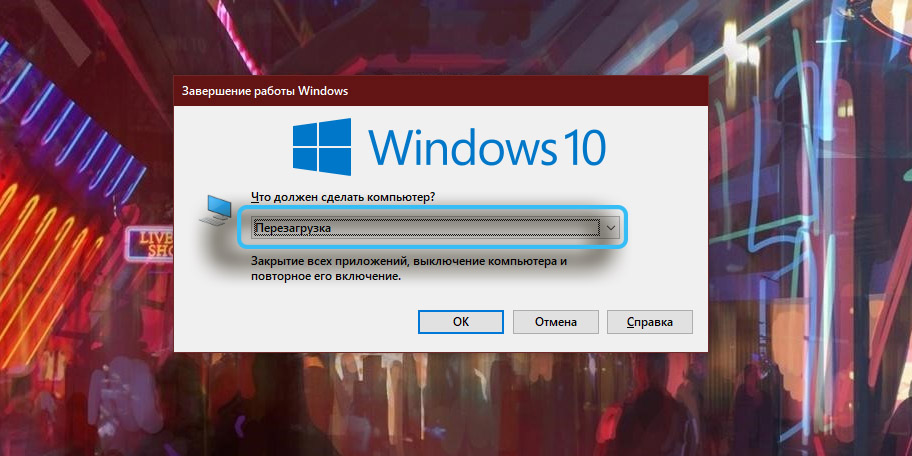
- Kliknite Enter, da aktivirate postopek.
Preverjanje naprave
Kljub dejstvu, da je lebdenje miške v računalniku najpogosteje povezano s težavami s programsko opremo, je pomembno, da se prepričate, da je uporabljena oprema v dobrem stanju. Ček ne bo trajal veliko časa in ne bo potreboval nobenih posebnih znanj.

Pri žičnih modelih morate skrbno pregledati kabel zaradi možnih razpok, razpadov ali drugih mehanskih napak. Takšna škoda vpliva na stabilnost prenosa signala in lahko povzroči obešanje.
Poleg kabla je vredno preučiti tudi spodnji del samega manipulatorja. Območje optičnega bralnika mora biti čisto in trdno. Praske, čipi in druge napake lahko motijo običajni prehod žarka in izzovejo veliko težav.

Zmanjšanje obremenitve na sistemu
V nekaterih sistemih se miška začne trzati in obesiti zaradi prekomerne obremenitve na procesorju. Šibki računalnik ali prenosnik se preprosto ne more spoprijeti z nalogami, kar vodi do težav s periferno opremo.
Priporočljivo je, da odprete dispečer nalog in preverite, koliko procesorja prenese v določenih situacijah. Običajno se težava kaže pri namestitvi zapletene programske opreme, arhiviranja datotek, razpakiranju posodobitev. Naloge lahko odprete prek kontekstnih menijev desnega gumba miške, ko kliknete gumb "Start" ali opravilna vrstica.
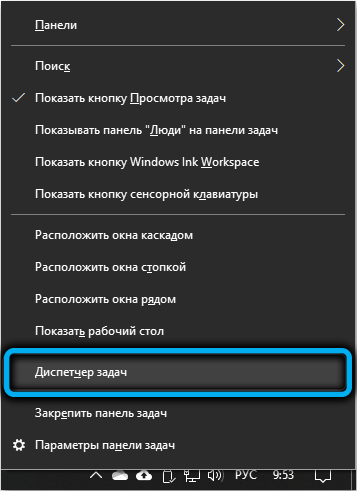
Če je sistem 100%naložen, je mogoče razmišljati o uporabi manj zahtevne programske opreme ali prihodnje nadgradnje sistema (zamenjava procesorja, dodajanje RAM -a itd. D.).
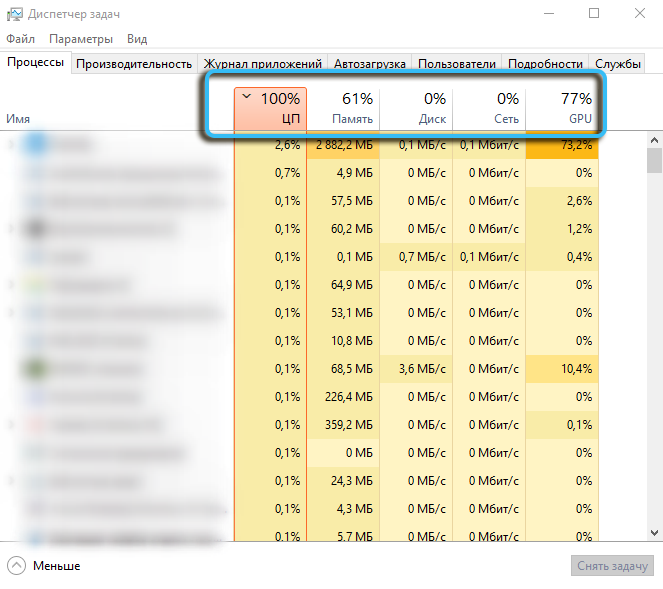
Povezava z drugim pristaniščem
Nič manj pomembni so vrata in čepi. Smiselno je ponovno povezati napravo na druga vrata USB, saj takšno dejanje pogosto pomaga hitro rešiti vse težave. V nekaterih primerih je celo priporočljivo kupiti adapter za povezovanje sodobne miške na vrata PS/2. Prav ta priključek pogosto odpravlja vse težave z obešenjem kazalca.

V sodobnih računalnikih za povezovanje periferne opreme se uporabljajo univerzalna vrata USB 2.0 in USB 3.0. Slednje odlikuje večja hitrost prenosa signala in označena v modri barvi. Vsekakor je priporočljivo, da miško dosledno povežete z različnimi vrati in preverite njegovo zmogljivost. Zgodi se tako visoke hitrosti USB 3 priključkov.0 Ne dovolite, da določeni model manipulatorja deluje normalno, medtem ko s standardnimi vrati USB 2.0 Brez težav.
Aplikacija "Sredstva za odpravo težav"
Operacijski sistem Windows ponuja vnaprej nameščeni pripomoček za reševanje različnih težav z opremo. Sredstva za odpravo napak zbirajo informacije o delu perifernih naprav, razkrivajo težave in na osnovni ravni ponuja rešitev. Delo z njo ne bo zahtevalo posebnega znanja, saj je dovolj, da sledite navodilom v samem orodju.
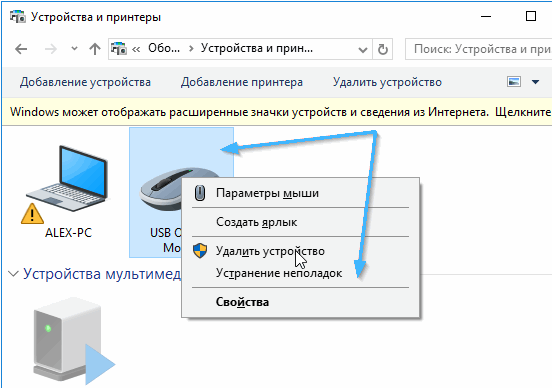
Namestitev posebne preproge na mizo
Stabilno delo miške je tesno povezano s površinskimi parametri, na katerih drsi. Neenakomerna, onesnažena, prozorna ali zrcalna miza ni primerna za sodobne laserske manipulatorje. Optični optični bralnik preprosto ne prejme želene niti površine, da jasno ponovi gibe roke.
Izhod bo posebna preproga, postavljena neposredno pod roko. Takšni izdelki zagotavljajo pravilno raven in drsenje med delovanjem.

Posodabljanje voznikov
Pogosto nastala brusilna miška je lahko posledica zastarelosti programske opreme. Tu morate namestiti vse potrebne posodobitve in posvetite posebno pozornost voznikom perifernih naprav.
Algoritem dela:
- Pojdite do upravitelja naprav v računalniku.
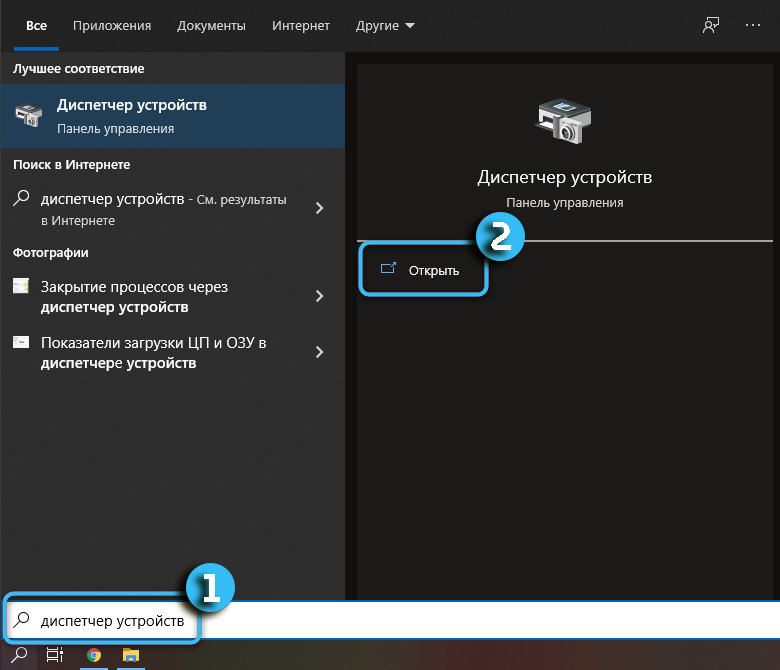
- Na seznamu poiščite miško, združljivo s skrito.
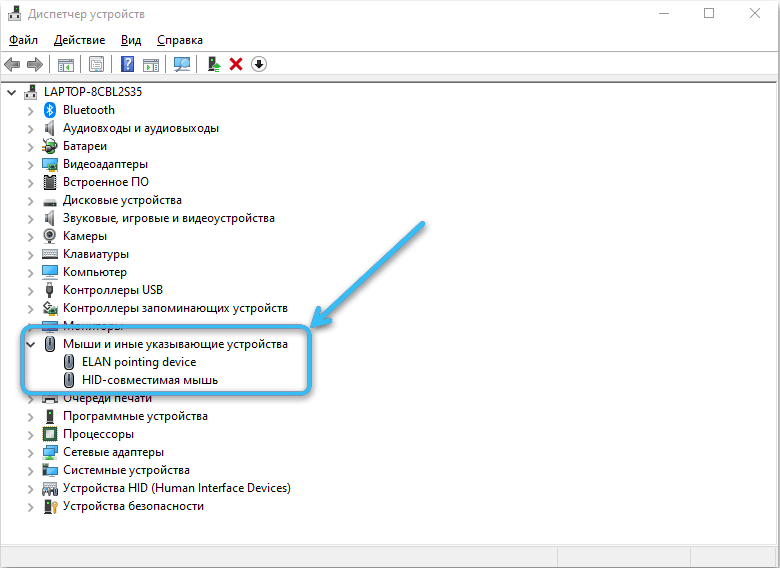
- Kliknite nanj z desnim gumbom miške in izberite "Posodobi gonilnik".
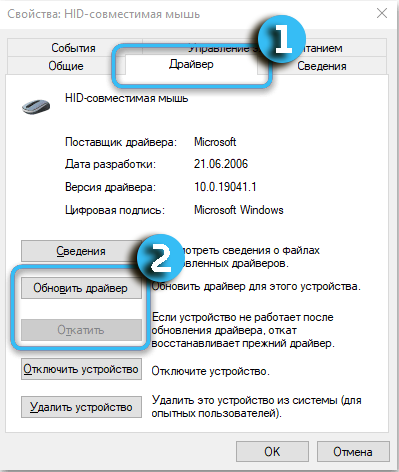
Dejanska programska oprema brez težav je nameščena samodejno brez kakršnega koli intervencije uporabnikov. Če se to ne zgodi, pojdite na spletno mesto proizvajalca določene naprave in sami neodvisno prenesite najnovejše različice voznikov od tam. Takoj, ko je porazdelitev naložena, lahko elemente začnejo namestiti po analogiji s standardnimi programi.
Nastavitve napajanja krmilnika
Operacijski sistem lahko nadzoruje napajanje na določenih USB vrat z uporabo gonilnikov. Če so v nastavitvah napajanja prikazani napačni parametri, bo oprema, povezana s temi konektorji.
Če želite preveriti potrebne nastavitve, morate storiti naslednje:
- Na tipkovnici kliknite kombinacijo tipk Win + R in odprete ukazno okno za vnos.
- Vnesite Devmgmt.MSC in potrdite operacijo tipke ENTER.
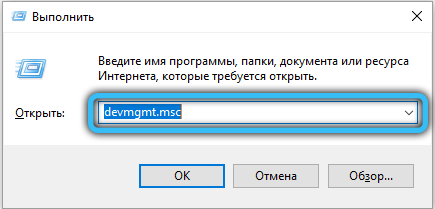
- V veji USB Controllers poiščite položaj korenskega koncentratorja USB ".
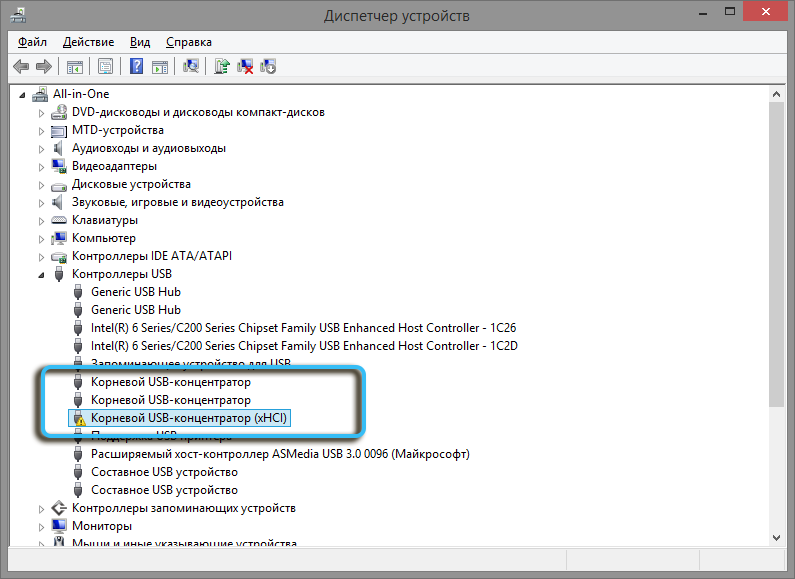
- Kliknite nanj z desnim gumbom miške in izberite element "Lastnosti".
- Na zavihku »Upravljanje z električno energijo« odstranite kontrolno mesto nasprotno, "dovolite, da prekinete povezavo te naprave, da prihrani energijo". Spremembe potrdite s gumbom "V redu".
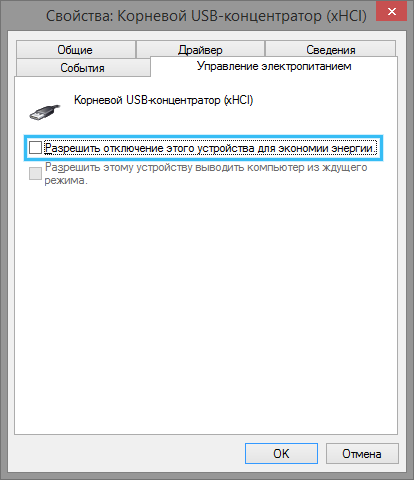
To je treba storiti za vsak koncentrator USB.
Preverjanje zmogljivosti video kartice
Občasno trzanje ali zamrzovalna miška ni vedno povezana s samim manipulatorjem ali njegovimi vozniki. Včasih je težava povezana z video kartico, ki je odgovorna za prikaz kazalca na monitorju.
Če želite posodobiti gonilnik video kartice, morate storiti naslednje:
- Odprite "dispečer naprave" na kakršen koli priročen način.
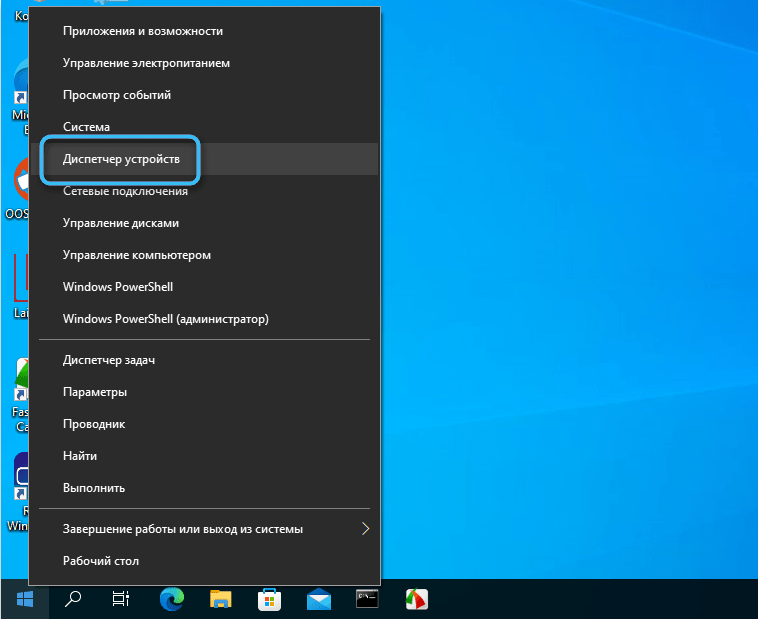
- Odprite zavihek Videodapers.
- Kliknite ime želenega grafičnega adapterja z desnim gumbom.
- V kontekstnem meniju izberite "Posodobi gonilnik".
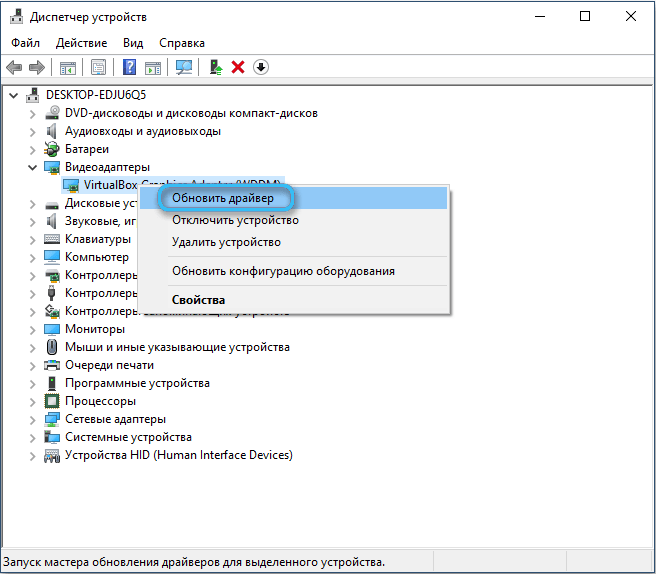
Prav tako lahko naložite zanimivo različico voznika z uradne spletne strani video kartice.
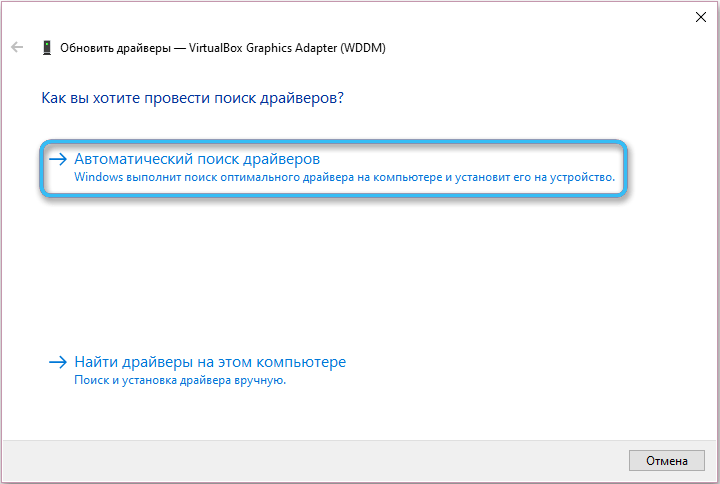
Čiščenje računalnika iz "smeti" in virusov
Obešanje miške lahko povzroči prekomerno kopičenje začasnih datotek, različne "smeti" in dodatne aplikacije v računalniku. Na delo perifernih naprav vplivajo konflikte različnih programov, pa tudi zlonamerna programska oprema, ki je prodrla v sistem.
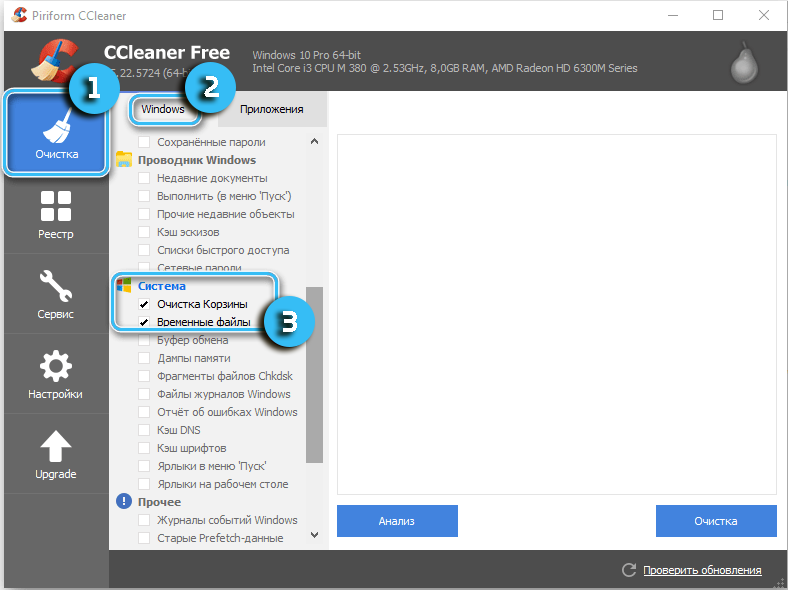
Priporočljivo je čistiti trde diske iz dodatnih datotek s pomočjo specializiranih programov in preveriti celoten računalnik za prisotnost virusov z protivirusno programsko opremo. Priporočljivo je, da imate v sistemu vedno protivirusni.
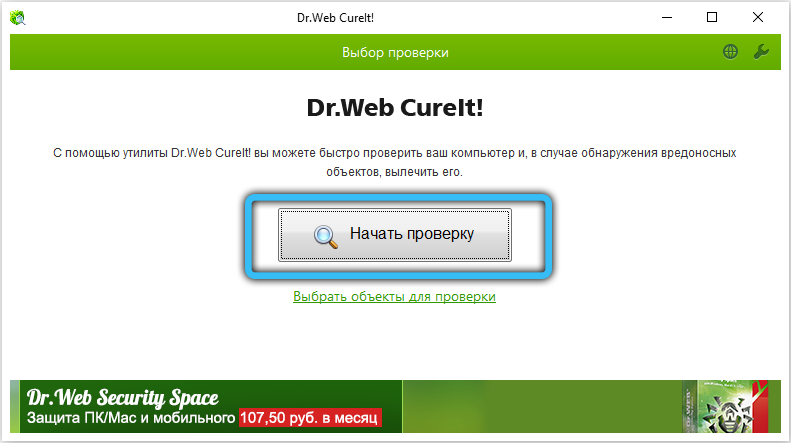
Valjanje operacijskega sistema
Če ima operacijski sistem resno škodo, lahko delo mnogih komponent moti. In mogoče se bo spoprijeti s težavo, ki se je pojavila le s pomočjo povratnega povratnega obrata do zadnjega učinkovitega obnovitvenega točke. Tu bodo na pomoč priskočili pripomočke, vgrajene v OS, kar vam omogoča hitro obnovo sistemskih datotek.

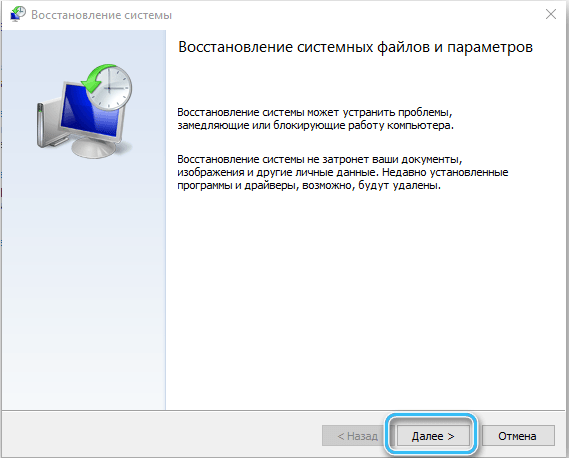
Zdi se, da je dokaj radikalna rešitev popolna ponovna namestitev operacijskega sistema. Vendar je pred tem pomembno preveriti delovanje same miške, vse konektorje v računalniku, pa tudi drugo povezano opremo.
- « 6 Učinkovit načini za onemogočanje posodobitev sistema Windows 11
- Pripomočke in storitve za ogled SMS iz telefona v računalniku »

